たくさんのパノラマ写真を一括に作成 パノラマ処理 QTVR パノラマVR パノラマソフト
大量なるパノラマを一括に作成 - バッチ処理!!
A、バッチスティッチ B、バッチパブリッシュ C、バッチ変換 |
|
|
|
|
|
1.Panoweaver Batchを開き、バッチ処理を起動してください。 |
|
|
2.新規作成をクリックして、バッチ処理のモードを選択ください。バッチスティッチの場合、バッチつなぎ合わせにチェックを入れてください。 |
|
| 3.“確認”をクリックした後、右のウィンドウが出てきて、バッチモードやイメージサイズなどの情報を確認することができます。間違いのある場合、“設定変更”で変更をすることができます。 |
|
| 3.“設定変更”をクリックした後、右のウィンドウが出てきて、様々な設定を行うことができます。 |  |
|
5.設定が終わってから、バッチスティッチする画像をインポートしてください。 |
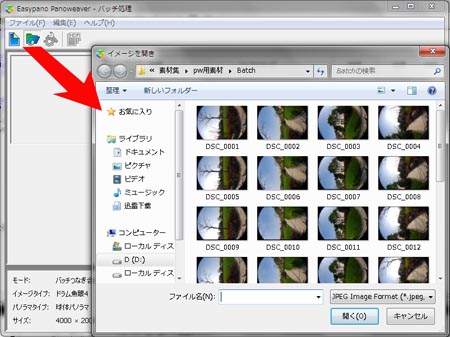 |
| 6.処理を始めたら、右の画面が出てきます。全部が終わったら、バッチスティッチも終わりました。作成できたパノラマ写真は自動的に指定の場所に保存します。 |  |
|
|
|
| 1.新規作成のとき、“バッチ出力”を選定してから、作成できたパノラマ写真をインポートしてください。 |
|
| 2.パノラマ写真をインポートしてから、“設定変更”でパブリッシュするパノラマVRの情報を設定することができます。“保存”をクリックしてから、“処理開始”をクリックしてください。全部が終わったら、バッチパブリッシュも終わりました。できたパノラマVRも自動的に指定の場所に保存します。 |  |
|
|
|
| 1.上に書いてありますように、新規作成するとき、“球形/キュービック変更をバッチ処理します”を選択してから、パノラマ写真(球形/キュービック)をインポートしてください。インポートした後、“処理開始”をクリックしたら、変換が始まります。全部が終わったら、バッチ変換も完了となります。保存は上記と同じく、自動的に指定の場所に保存するようになります。 |
|




